Photoshop er en utrolig plattform kjent for sin redigeringsmagi. Utover å forbedre bildene dine, visste du at det også kan hjelpe til med å fjerne vannmerker? Ja det er sant! Dette innlegget er din guide til å låse opp Photoshops potensiale i å si farvel til disse vannmerkene. Fortsett å lese for å lære Photoshop fjerner vannmerke metoder!
Del 1. Hvordan fjerne vannmerke i Photoshop
Å fjerne vannmerker i Photoshop blir en enkel oppgave ved å bruke ulike verktøy som er utviklet for dette formålet. Hvert verktøy tilbyr en unik måte å kutte vannmerker fra bilder.
Oppdag hvordan du blir kvitt vannmerker i Photoshop nedenfor!
1. Spot Healing Brush Tool
Healing Brush-verktøyet brukes til å fikse deler av et bilde som ser ut ved å erstatte dem med en annen del av bildet. Den blander og matcher de faste delene med pikslene rundt dem, og skaper en sømløs og jevn korreksjon i bildet.
Slik fjerner du vannmerket med Spot Healing Brush Tool:
Trinn 1Ta med bildet ditt i Photoshop.
Steg 2Velg Klonestempelverktøy fra verktøylinjen til venstre. Juster børstens hardhet og størrelse når Clone Stamp Tool-vinduet vises. Høyreklikk deretter på bildet for å begynne å retusjere.
Trinn 3Hold markøren over vannmerket og trykk på Alt tasten på tastaturet. Deretter klikker du på området du vil fjerne fra en annen del av bildet. Deretter slipper du Alt nøkkel når du er ferdig.
Trinn 4Trykk og hold inne Venstre mus for å slette vannmerket. Etter det velger du Healing Brush Tool fra verktøylinjen til venstre. Høyreklikk for å få tilgang til innstillinger, og juster børstestørrelsen etter behov.
Trinn 5Helt til slutt flekkene i bildet ditt. Hold Alt tasten, prøve piksler fra det originale vannmerket, og start med et lite område før du dekker hele vannmerket.
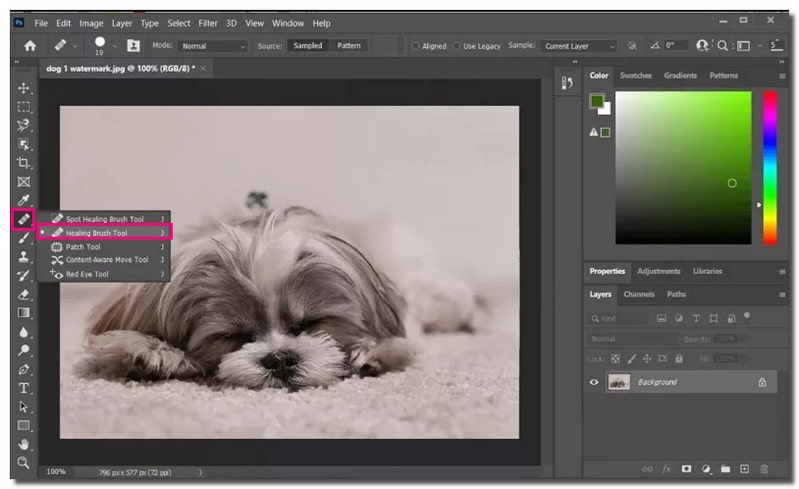
2. Klonestempelverktøyet
Clone Stamp-verktøyet er en utmerket metode for å eliminere vannmerker. Den lar deg kopiere en del av et bilde og lime den over en annen del med samme tekstur. Du kan også bruke den til å kopiere fra ett lag til et annet.
Slik fjerner du vannmerket ved å bruke klonestempelverktøyet:
Trinn 1Ta bildet inn i Photoshop.
Steg 2Klikk på Legg til nytt lag alternativet i Lag panel nederst. Etter å ha lagt til det nye laget, velg Låseposisjon alternativet for å sikre at det nye laget forblir på linje med bakgrunnslaget.
Trinn 3Velg Klonestempelverktøy fra venstre verktøylinje. Velg piksler nær vannmerket for å fjerne det. Hold markøren over vannmerkeområdet og hold nede Alt tasten på tastaturet.
Trinn 4Mens du holder Alt, klikk på området for å få prøvepiksler. Når du er ferdig, slipp Alt og begynn å stemple over vannmerket for å slette det.
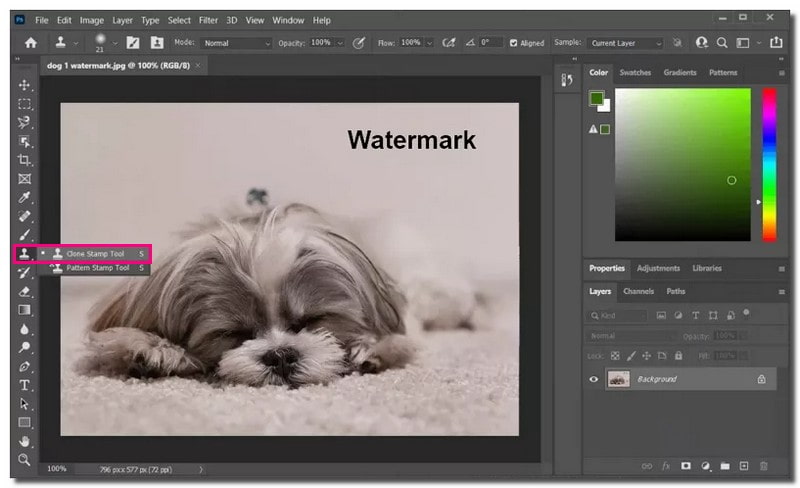
3. Innholdsbevisst fyllverktøy
Content-Aware Fill-verktøyet ble laget for å gjøre det enkelt å fjerne elementer du ikke vil ha i bildene dine. Å velge et område og tegne en linje rundt det kan erstatte de uønskede elementene med nye piksler fra nærliggende områder.
Slik fjerner du vannmerket ved å bruke Content-Aware Fill Tool:
Trinn 1Åpne bildet ditt i Photoshop.
Steg 2Klikk på Tryllestav i Innstillinger. Zoom inn på den delen av bildet med vannmerket. Deretter bruker du Tryllestav for å velge vannmerket.
Trinn 3Gjør vannmerket større til 5 piksler. Gå til Plukke ut alternativet, klikk Endre, og velg deretter Utvide.
Trinn 4For å fjerne vannmerket, klikk Redigere, og så Innholdsbevisst fyllverktøy. Sett Modus til Normal og sett Opasitet i blandingsområdet til 100%. Etter det vil vannmerket forsvinne, og du vil se bildet uten det.
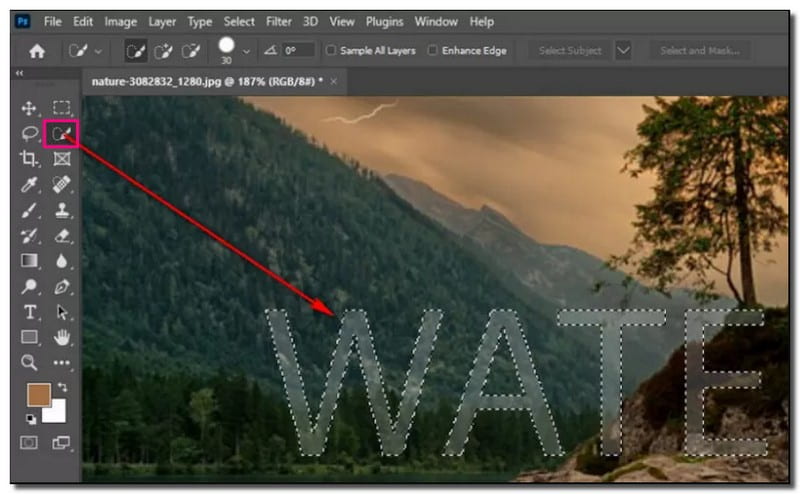
4. Opprettingsverktøyet
Patch Tool er et hendig verktøy i settet med helbredende børster. Det er svært effektivt for å eliminere vannmerker eller ufullkommenheter i bildene dine. Den tilbyr allsidige måter å fjerne uønskede objekter fra bildene dine på, noe som gjør den til et toppvalg for ulike redigeringsoppgaver.
Slik fjerner du vannmerket ved hjelp av Patch Tool:
Trinn 1Ta med bildet ditt i Photoshop.
Steg 2Bruke Lappeverktøy for å velge vannmerkeområdet ved å klikke på et område, tegne rundt det og slippe.
Trinn 3Klikk på valget ditt. Flytt den til en del av bildet som ligner og passer godt med området du vil skjule. De Patchverktøy bytter ut et bestemt område med piksler fra en annen del av bildet.
Trinn 4Etter å ha fullført, lagre filen i TIFF eller PSD format for å beholde det separate retusjeringslaget du opprettet.
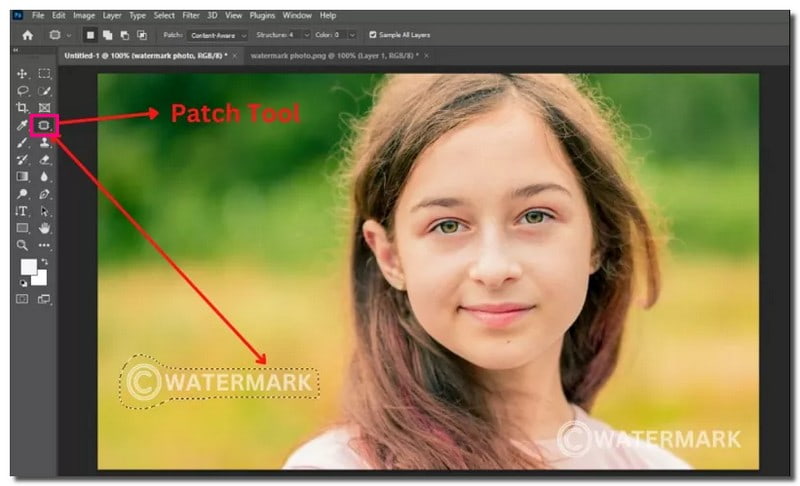
5. Velg nærliggende områder for å maskere vannmerke
Når du arbeider i Photoshop for å skjule et vannmerke, er en nyttig tilnærming å velge nærliggende områder med lignende egenskaper. Det muliggjør effektiv maskering, blanding og sømløst dekker vannmerket i bildet ditt.
Trinn 1Last opp bildet ditt i Photoshop.
Steg 2Bruke Rektangulært markeringsverktøy for å velge et område rundt størrelsen på vannmerket. Ansette Rask valg, Lasso, eller Penn alternativ hvis vannmerket har en unik form.
Trinn 3trykk Ctrl + J for å duplisere det valgte området til et nytt lag. Dra dette dupliserte laget på toppen av vannmerket du ønsker å skjule.
Trinn 4Hvis kantene på det nye laget er for merkbare, kan du bruke Viskelærverktøy med redusert opasitet og flyt for å jevne ut kantene.
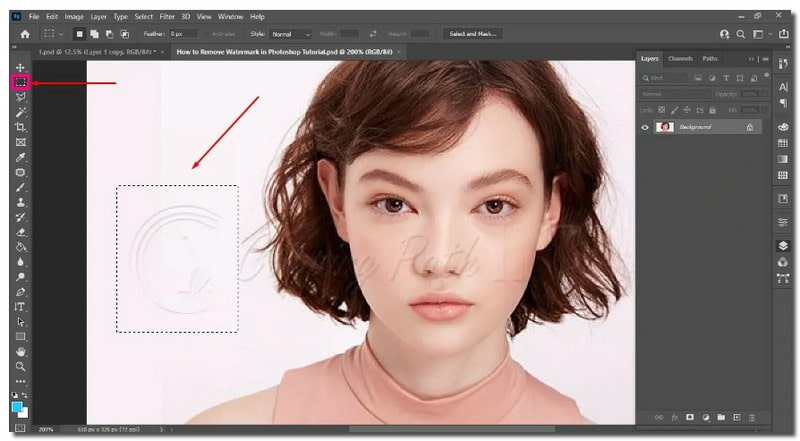
Del 2. Beste Photoshop-alternativ for å fjerne vannmerke innen klikk
Introduserer AVAide vannmerkefjerner, din gode løsning for å fjerne vannmerker fra bilder med bare noen få klikk. Den kan fjerne merkelogoer, tekster, objekter, personer, data og klistremerker. Du kan bruke pensel, lasso, polygonal eller beskjæring for å fjerne vannmerket i bildet ditt.
Takket være AI-støtten analyserer AVAide Watermark Remover fargen rundt vannmerket. Det sikrer en jevn fargefyllingsprosess. Den utmerker seg i å gjengi kantpiksler, reparere detaljer og rekonstruere teksturer for å gi deg det beste resultatet.
Sikkerhet er en toppprioritet med AVAide Watermark Remover, siden den kommer med en 256-bits SSL-sertifikatgaranti. Det gjør det virusfritt, annonsefritt og helt risikofritt. På toppen av det utnytter den maskinvareakselerasjon for å sikre en rask og effektiv prosess for fjerning av vannmerker.
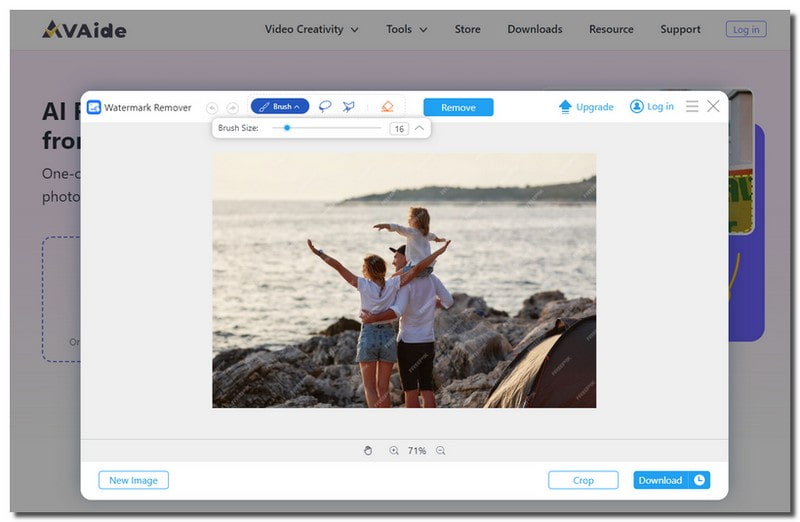
Del 3. Vanlige spørsmål om fjerning av vannmerke i Photoshop
Hvorfor vil noen fjerne et vannmerke?
Folk vil kanskje fjerne vannmerker av ulike grunner. Disse inkluderer å ønske et renere utseende for personlig bruk og deling på sosiale medier.
Påvirker det kvaliteten på bildet å fjerne et vannmerke?
Å fjerne et vannmerke alene forstyrrer ikke hvor bra bildet er. Men hvis du misbruker spesifikke plattformer, kan bildekvaliteten reduseres. Det er nødvendig å bruke de riktige metodene for å sikre at bildet ser bra ut.
Hva er den enkleste måten å fjerne vannmerker i Photoshop?
Den grunnleggende måten å fjerne vannmerker i Photoshop er ved å bruke Spot Healing Brush Tool. Du må finne bildets vannmerke, endre børstestørrelsen og deretter flytte musen.
Hva er snarveien for å fjerne vannmerker i Photoshop?
Det er ingen direkte, enkel måte å fjerne et vannmerke i Photoshop, men det er nyttige snarveier du kan bruke. Trykk for eksempel CTRL og +-symbolet for å velge vannmerket. Disse snarveiene gjør prosessen mer praktisk!
Kan jeg bruke Photoshops Save for Web-funksjon for å fjerne vannmerker?
Lagre for web-funksjonen i Photoshop optimaliserer bilder for nettet, ikke fjerner vannmerker. Bruk passende verktøy som Clone Stamp eller Content-Aware Fill for fjerning av vannmerke.
Det er der vår reise om hvordan fjerne vannmerker i Photoshop kommer til en slutt. Mens Photoshop tilbyr måter å fjerne vannmerker på, kan det være vanskelig. Hvis du vil ha en mer enkel løsning, bør du vurdere å bruke AVAide Watermark Remover. Det er det beste alternativet, og gir en enkel måte å fjerne vannmerker med forskjellige alternativer. Prosessen blir enkel, og du kan raskt nyte vannmerkefrie bilder. Prøv det for en problemfri opplevelse med å fjerne vannmerker!

Bli enkelt kvitt irriterende vannmerker og uønskede gjenstander fra bildene dine uten kvalitetstap.
PRØV NÅ



